win11gpu加速怎么关闭 win11关闭GPU加速的方法
更新时间:2023-10-27 11:11:17作者:zheng
我们可以在win11电脑的设置中打开GPU加速功能来提高电脑的性能,但是这可能会让win11电脑的稳定性下降,有些用户就想要将win11电脑的GPU加速功能关闭,却不知道win11关闭GPU加速的方法,今天小编就给大家带来win11gpu加速怎么关闭,操作很简单,大家跟着我的方法来操作吧。
推荐下载:win11 iso下载
方法如下:
1、点击桌面win按钮,在弹出的菜单中点击设置。
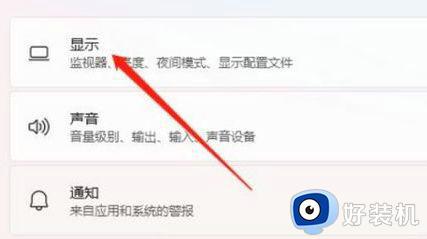
2、进入设置菜单,点击显示,点击图形。
3、进入图形设置,点击更改默认图形设置。
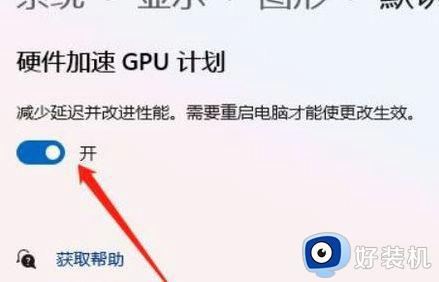
4、进入设置,点击硬件加速GPU计划关闭即可。
以上就是win11gpu加速怎么关闭的全部内容,如果有遇到这种情况,那么你就可以根据小编的操作来进行解决,非常的简单快速,一步到位。
win11gpu加速怎么关闭 win11关闭GPU加速的方法相关教程
- win11gpu加速怎么关闭 win11怎么关闭硬件加速GPU
- win11gpu加速有必要开吗 win11快速开启gpu加速的方法
- win11gpu硬件加速计划在哪开 win11硬件加速gpu计划怎么开
- win11怎么关闭鼠标加速 win11系统关闭鼠标加速的步骤
- Win11红警3D加速关闭教程 Win11红警关闭3D加速的图文指南
- win11红警怎样关闭3d加速 win11红警关闭3d加速图文教程
- win11开启硬件加速GPU计划的方法 win11怎么开启硬件加速GPU计划
- win11开启GPU加速的方法 win11怎么打开GPU加速计划
- win11如何关闭快速访问记录 win11关闭快速访问记录的方法
- win11系统怎么关闭开机启动软件 win11关闭开机启动软件的方法介绍
- win11家庭版右键怎么直接打开所有选项的方法 win11家庭版右键如何显示所有选项
- win11家庭版右键没有bitlocker怎么办 win11家庭版找不到bitlocker如何处理
- win11家庭版任务栏怎么透明 win11家庭版任务栏设置成透明的步骤
- win11家庭版无法访问u盘怎么回事 win11家庭版u盘拒绝访问怎么解决
- win11自动输入密码登录设置方法 win11怎样设置开机自动输入密登陆
- win11界面乱跳怎么办 win11界面跳屏如何处理
win11教程推荐
- 1 win11安装ie浏览器的方法 win11如何安装IE浏览器
- 2 win11截图怎么操作 win11截图的几种方法
- 3 win11桌面字体颜色怎么改 win11如何更换字体颜色
- 4 电脑怎么取消更新win11系统 电脑如何取消更新系统win11
- 5 win10鼠标光标不见了怎么找回 win10鼠标光标不见了的解决方法
- 6 win11找不到用户组怎么办 win11电脑里找不到用户和组处理方法
- 7 更新win11系统后进不了桌面怎么办 win11更新后进不去系统处理方法
- 8 win11桌面刷新不流畅解决方法 win11桌面刷新很卡怎么办
- 9 win11更改为管理员账户的步骤 win11怎么切换为管理员
- 10 win11桌面卡顿掉帧怎么办 win11桌面卡住不动解决方法
